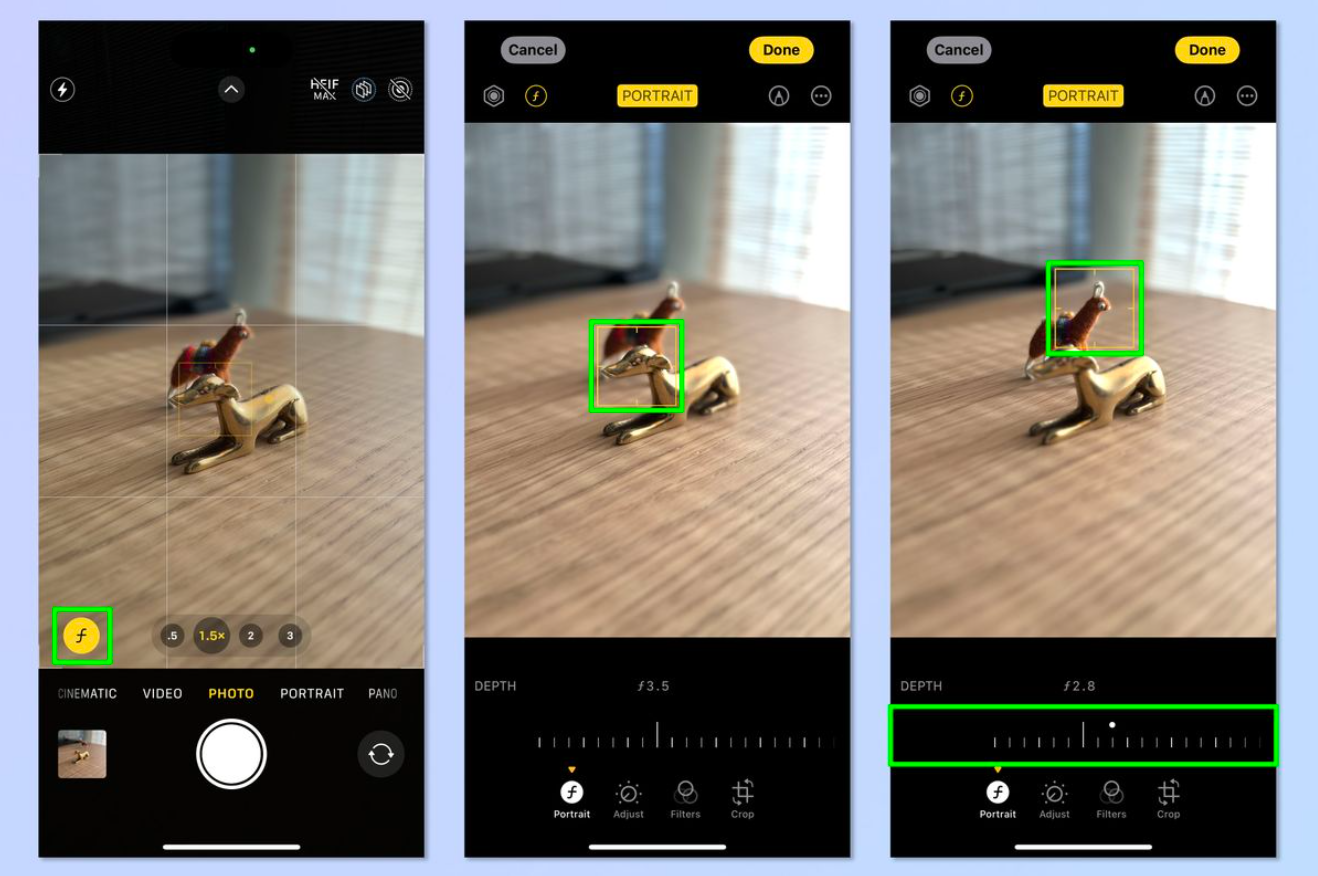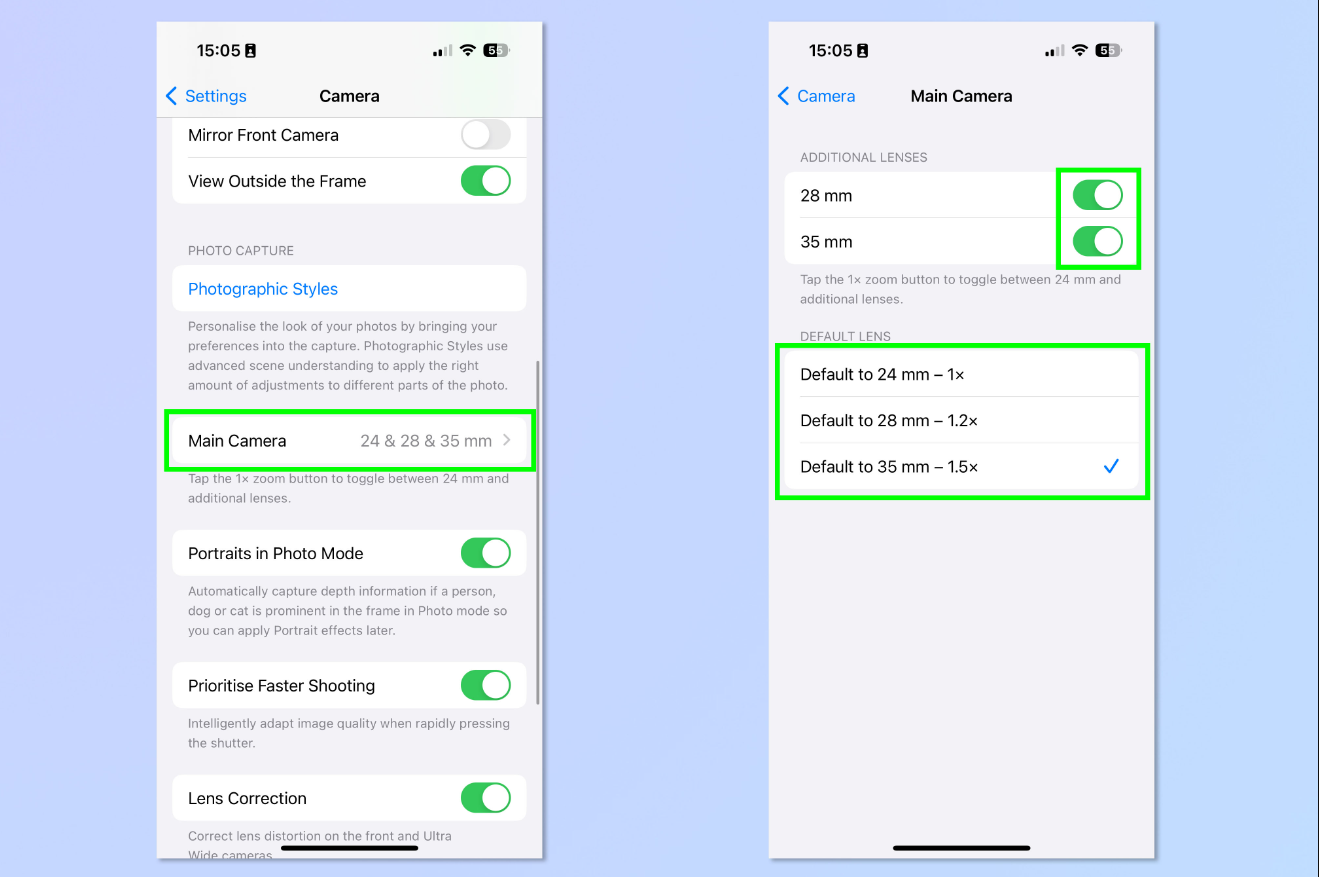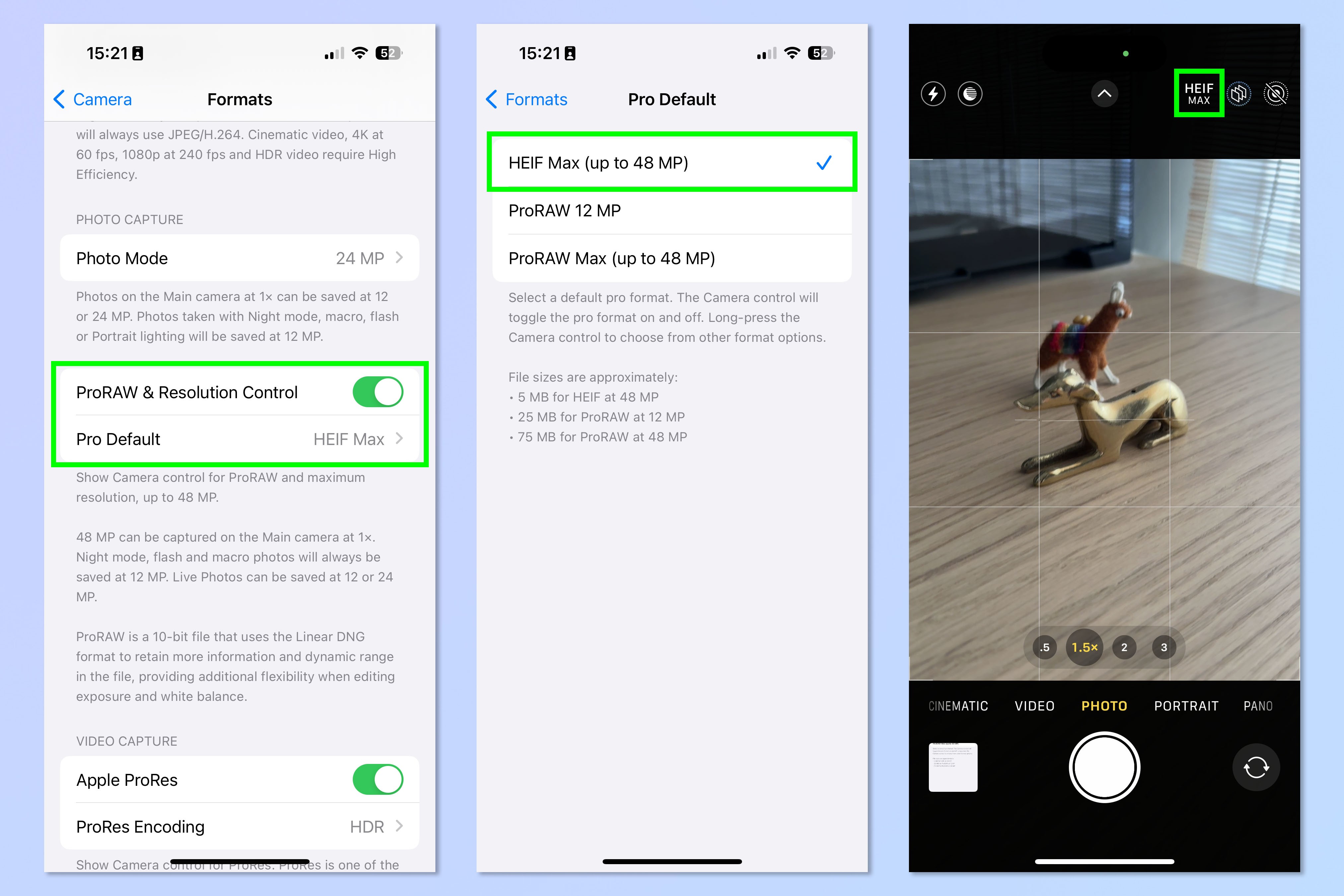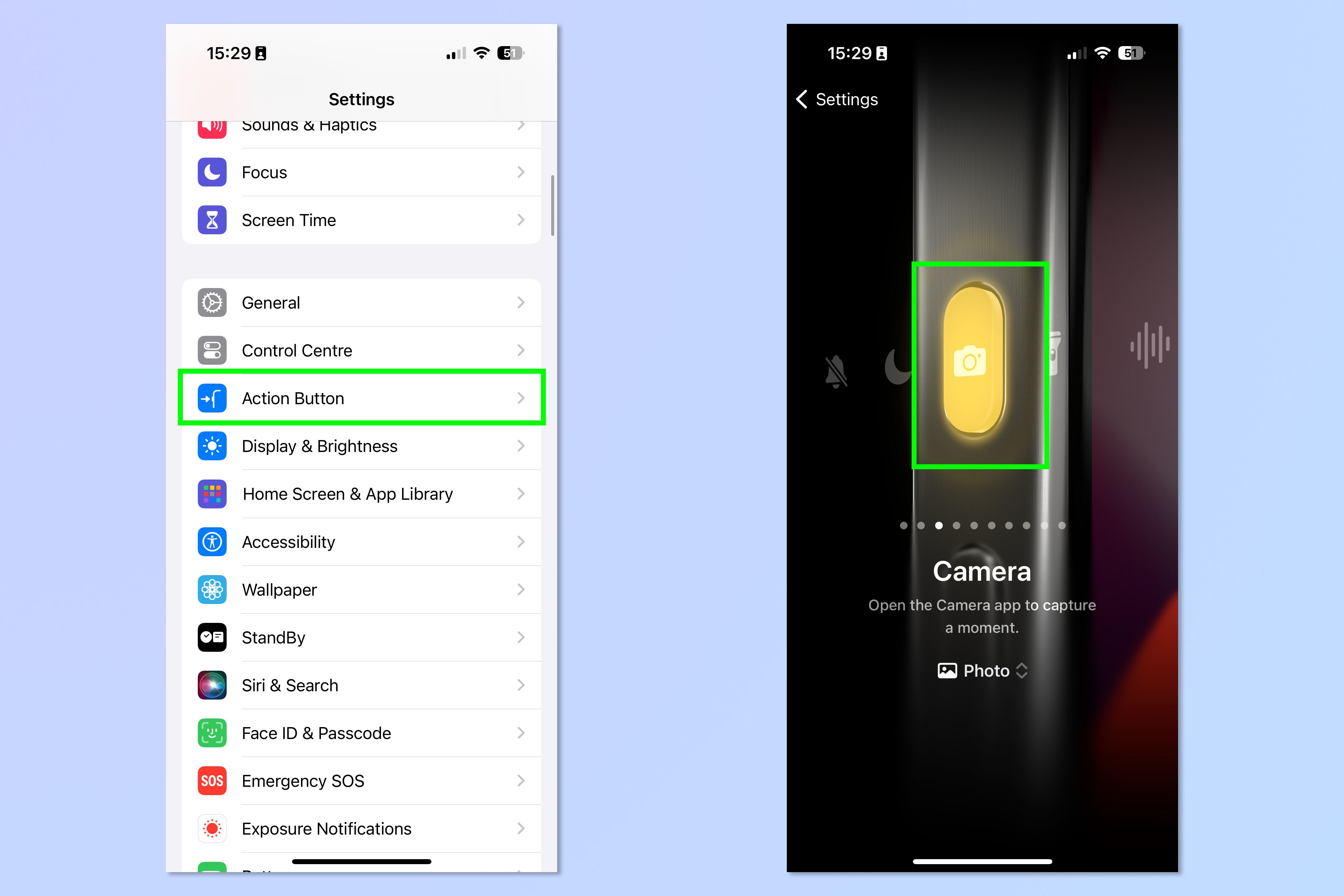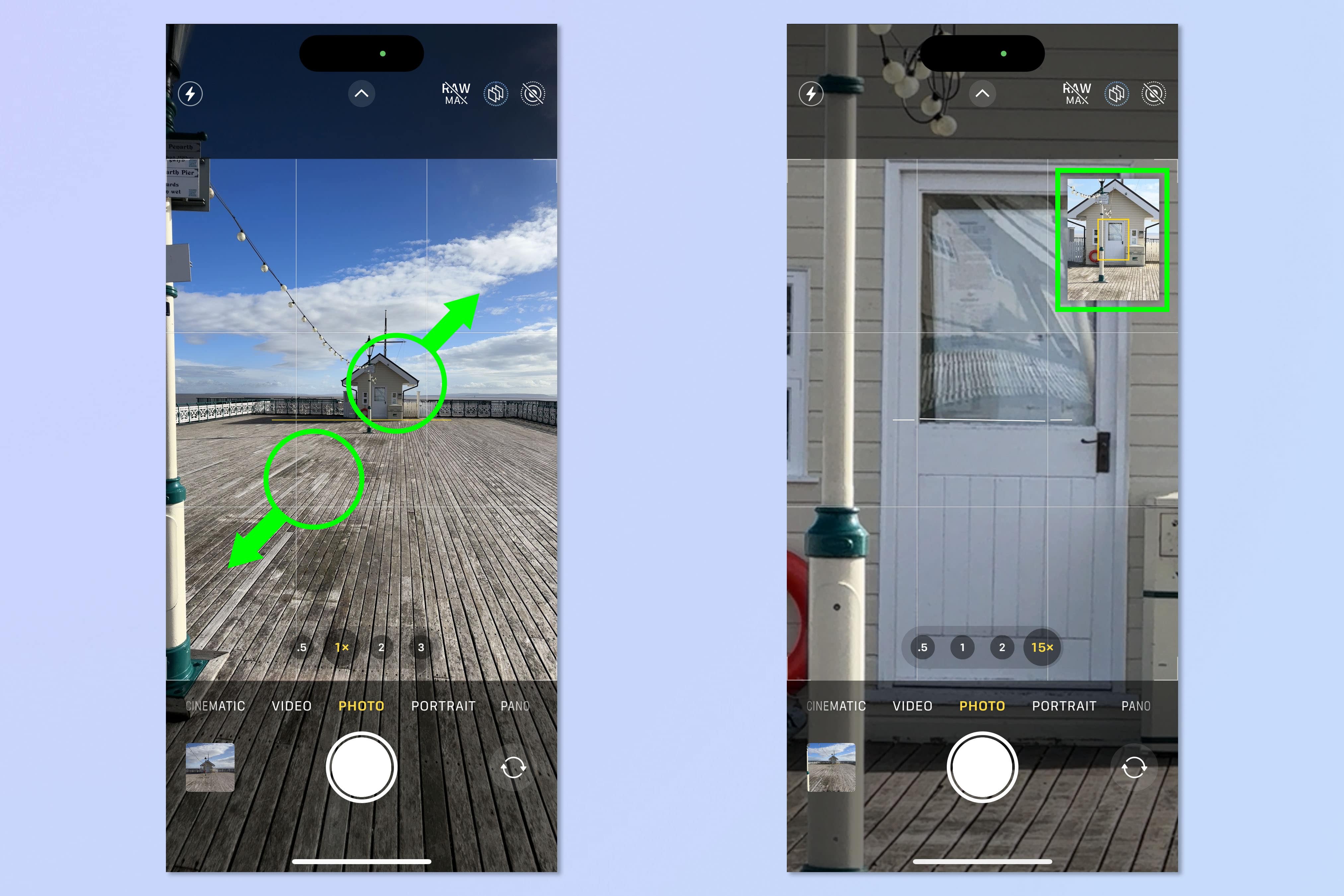5 điều về camera khiến iPhone 15 Pro quyến rũ khó cưỡng
Các tính năng camera của iPhone 15 Pro có sức hấp dẫn khá lớn với các nhiếp ảnh gia chuyên nghiệp.
Mới đây, các biên tập viên tại chuyên trang Tom's Guide đã tiến hành đánh giá chi tiết camera của iPhone 15 Pro. Trên thực tế, iPhone 15 Pro có cảm biến tương tự như bản tiền nhiệm. Tuy nhiên, chiếc smartphone cao cấp này cũng có nhiều tính năng camera mới nhằm thu hút sự quan tâm của những người yêu thích nhiếp ảnh.
iPhone 15 Pro.
Dưới đây là một số tính năng camera của iPhone 15 Pro thực sự hữu ích, giúp chiếc điện thoại này trở thành chiếc điện thoại có camera tốt hơn so với phiên bản tiền nhiệm.
1. Thay đổi điểm lấy nét sau khi chụp
Đây là tính năng được yêu thích nhất trên iPhone 15 Pro. Giờ đây, người dùng có thể chụp ảnh và chọn lại tiêu điểm. Điều đó có nghĩa là nếu bỏ lỡ tiêu điểm hoặc nếu muốn tiêu điểm chuyển vào thứ khác, người dùng chỉ cần thay đổi tiêu điểm đó. Chưa hết, người dùng cũng có thể thay đổi độ sâu trường ảnh để tập trung nhiều hoặc ít hơn so với khi chụp ảnh.
Ảnh minh họa.
Thực tế, tiêu điểm cũng như độ sâu trường ảnh được điều khiển bởi khẩu độ vật lý của ống kính, một lần nữa được cố định khi người dùng nhấn nút chụp.
Thay vào đó, trên iPhone 15 Pro, tính năng này sử dụng tính năng làm mờ do phần mềm của Apple tạo ra, đã xuất hiện được một thời gian ở chế độ Chân dung. So với thời điểm trước, khả năng làm mờ nhân tạo đã tốt hơn rất nhiều.
Thật tuyệt khi giờ đây người dùng có thể sử dụng các điều khiển độ sâu trường ảnh (nhân tạo) ở chế độ Ảnh tiêu chuẩn, không chỉ ở chế độ Chân dung.
Để sử dụng tính năng này, hãy chạm vào nút f trong ứng dụng camera và chụp ảnh. Tiếp đó, người dùng chỉ cần mở trình chỉnh sửa hình ảnh và nhấn vào màn hình - nơi bạn muốn thay đổi tiêu điểm. Cuộn nút xoay f để thay đổi độ sâu trường ảnh (mức độ mờ).
2. Hoán đổi độ dài tiêu cự chính mặc định
iPhone 15 Pro mang đến cho người dùng khả năng thay đổi giữa ba “ống kính” mặc định. Điều này có nghĩa là người dùng có thể thay đổi mức zoom trên ống kính chính. Thực tế, người dùng không thực hiện bất cứ trao đổi bất kỳ ống kính nào nhưng đây vẫn là một tính năng thú vị.
Nếu không phải là người thích góc rộng và thích góc tiêu chuẩn hơn như 35mm, người dùng có thể đặt tiêu cự mặc định của camera cho phù hợp và không cần phải zoom mỗi khi muốn chụp ảnh. Điều này có thể giúp bạn chụp được những bức ảnh nhanh hơn.
Ảnh minh họa.
Để thay đổi tiêu cự mặc định, hãy mở ứng dụng Cài đặt và nhấn vào Camera, cuộn xuống và nhấn vào Camera chính. Hãy đảm bảo cả hai nút bật tắt trên cùng đều có màu xanh lá cây và sau đó chọn độ dài tiêu cự ở phía dưới.
3. Ảnh HEIF 48 MP
Mặc dù về mặt kỹ thuật, iPhone 14 Pro có thể chụp ảnh 48MP nhưng không hữu dụng lắm. Người dùng chỉ có thể chụp 48MP ở định dạng tệp ProRes RAW. Hơn nữa, việc xử lý các tệp ProRes đó rất khó vì đưa chúng ra khỏi điện thoại không hề dễ dàng.
iPhone 15 Pro có tệp HEIF 48MP. Các tệp HEIF được nén nên chúng không mang lại lợi ích giống như tệp RAW khi điều chỉnh độ phơi sáng trong hậu kỳ.
Ảnh minh họa.
Tuy nhiên, hình ảnh HEIF có kích thước tệp nhỏ hơn và Apple không gây khó khăn cho việc lấy chúng ra khỏi điện thoại như tệp ProRes. Như vậy, người dùng sẽ có quyền truy cập vào nhiều hình ảnh có độ phân giải cao hữu dụng hơn.
Để bật hình ảnh HEIF 48MP, hãy mở ứng dụng Cài đặt và nhấn vào Camera, chọn Định dạng (Formats) và nhấn vào Hiệu suất cao (High Efficiency) ở trên cùng. Cuộn xuống và bật ProRAW & Kiểm soát độ phân giải (ProRAW & Resolution Control), sau đó nhấn vào Mặc định chuyên nghiệp (Pro Default), chọn HEIF Max, sau đó mở ứng dụng Camera và nhấn vào HEIF MAX ở trên cùng.
4. Nút chụp ảnh Action Button
Một trong những tính năng nổi bật của iPhone 15 Pro là Nút Hành động, nút này có thể được gán một loạt chức năng. Tất nhiên, một trong số đó là Camera, có thể mở bằng cách nhấn và giữ Nút Hành động.
Việc nhấn nút Hành động nhanh hơn việc giơ điện thoại lên và chạm lâu vào màn hình. Đây là một cách siêu nhanh để truy cập vào camera khi điện thoại đã được mở khóa.
Ảnh minh họa.
Sau khi mở camera, nút Hành động sẽ hoạt động như nút chụp/quay video. Điều đó có nghĩa là người dùng có thể nhanh chóng mở camera, giữ ngón tay ở vị trí đó và bắt đầu chụp ngay lập tức. Do đó, người dùng có thể tiết kiệm thời gian, không bỏ lỡ khoảnh khắc quý giá nào.
Để thiết lập tính năng này, hãy mở ứng dụng Cài đặt, chọn Nút hành động và vuốt sang Camera, nhấn và giữ Nút Hành động để mở camera và nhấn nhanh Nút Hành động để chụp ảnh hoặc nhấn và giữ Nút Hành động để bắt đầu quay video.
5. Zoom bối cảnh
Đây là một tính năng nhỏ khá thú vị, thể hiện mức độ chú ý cao đến từng chi tiết. Camera tele của iPhone có chiều dài zoom kỹ thuật số khá dài, có thể zoom tới 15x.
Đương nhiên, ở mức zoom lớn, người dùng rất dễ bị mất phương hướng về vị trí đã phóng to so với khung hình ban đầu. Với iPhone 15 Pro, Apple đã cung cấp cho người dùng zoom bối cảnh, về cơ bản là một cửa sổ nhỏ hiển thị toàn bộ hình ảnh, hộp màu vàng biểu thị nơi người dùng đang phóng to khung hình. Do đó, tính năng này khá tiện dụng.
Ảnh minh họa.
Để bật tính năng này, chỉ cần phóng to ảnh bằng cách mở rộng 2 ngón tay trên màn hình. Sau khi vượt qua mức zoom 8x, người dùng sẽ thấy hộp zoom bối cảnh bật lên ở trên cùng bên phải.
Mới đây, Apple đã gửi cảnh báo hack iPhone tới hàng loạt các quan chức cấp cao ở Ấn Độ cũng như nhiều nhà nghiên cứu bảo mật.
Nguồn: [Link nguồn]